正版电脑系统重装(正版电脑系统重装免费版)
发布时间:2023-11-17 15:04:15
正版电脑系统重装
正版系统和盗版系统有什么区别呢,大家知道吗?需要明确的是,盗版与正版是一个商业和法律概念,不是一个技术概念。如果都是原版系统的话,正版和盗版几乎没有任何使用体验上的差异。然而,正版Windows操作系统通常会有一些额外的功能,这些功能可能对个人用户来说没有太大的意义。同时,正版Windows操作系统的系统封装组件比盗版系统完善,理论上来说,正版Windows系统的稳定性和兼容性要比盗版系统好。那么,我们怎么下载原版系统来重装系统呢?下面请看详细教程。

一、u盘装系统所需工具
1、u盘介质: 8GB或以上容量的空白u盘
2、系统版本:win10专业版
3、装机工具:电脑店u盘启动盘制作工具(点击链接下载)
二、u盘装系统准备工作
1、准备一个容量不小于8GB的u盘,因为u盘启动盘制作过程会占用一部分空间。
2、在u盘中放一个Letter Assigner,这是用于处理部分兼容性问题的工具。
3、下载免费版的正版系统镜像,建议大家在msdn网站下载更简单些,操作如图所示:
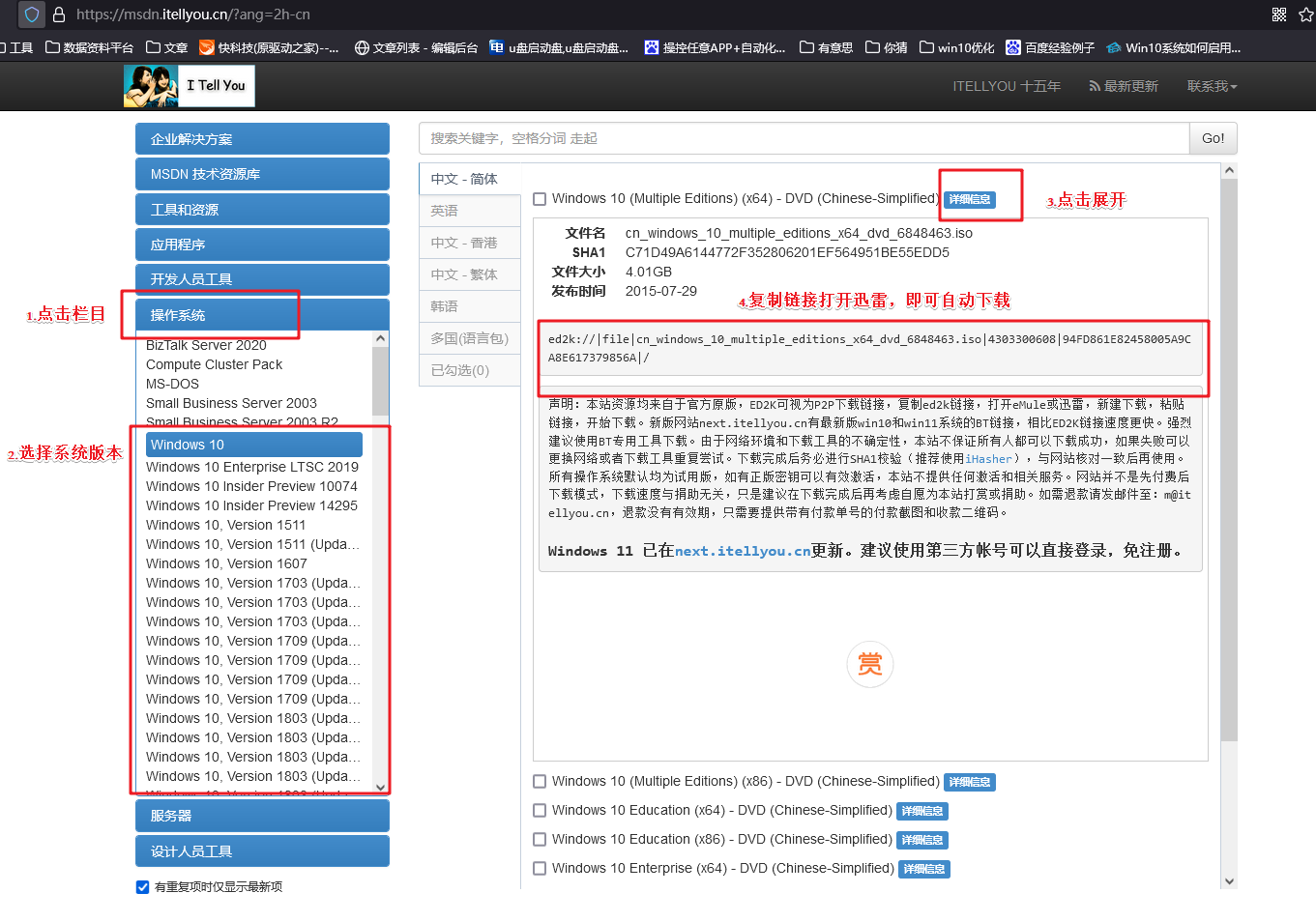
三、u盘装系统教程
1、如何制作电脑店u盘启动盘
a.下载电脑店u盘启动盘制作工具,在下载中心点击【立即下载】。
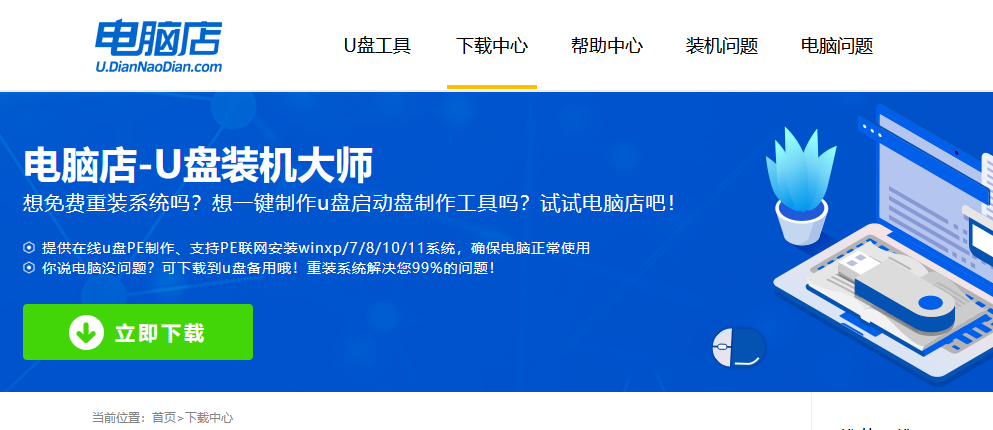
b.如图所示,打开电脑店u盘启动盘制作工具,点击【全新制作】即可。
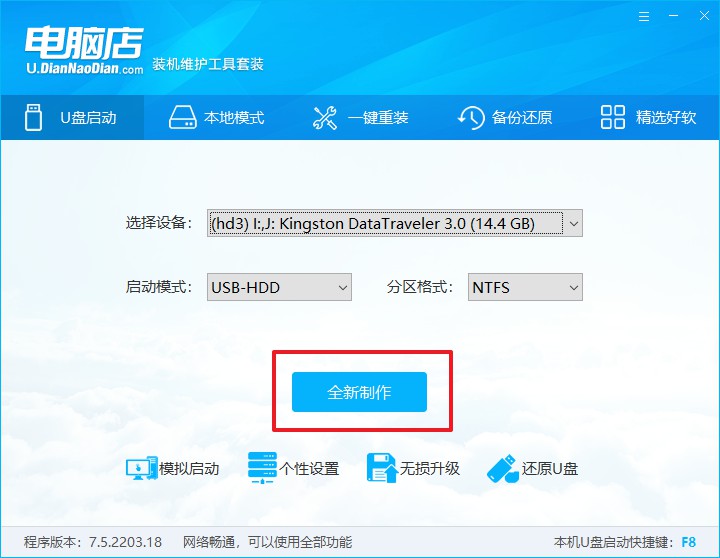
c.另外,如果你是想重装系统,那么需要自行下载好Windows镜像,保存在u盘启动盘根目录下。
2、设置u盘为开机首选
a.查询u盘启动盘快捷键,重启电脑后按下该键,进入启动设置界面。
b.选中u盘选项,回车。
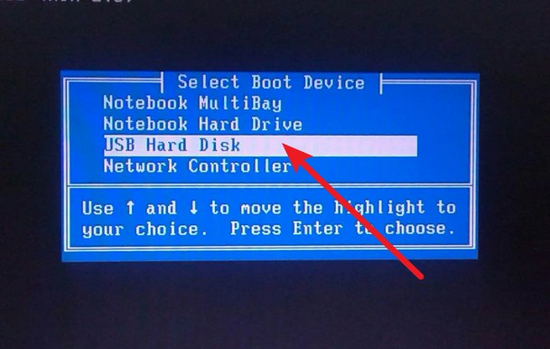
c.这时候就会进入到电脑店winpe主菜单,一般选择第一项后回车即可。
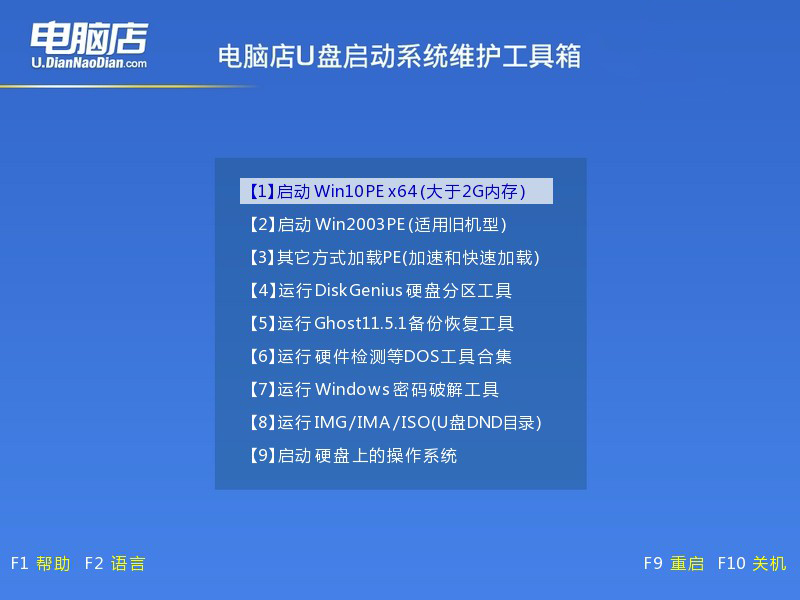
3、使用u盘装系统
a.进入电脑店winpe后,我们可以打开电脑店一键装机的软件。
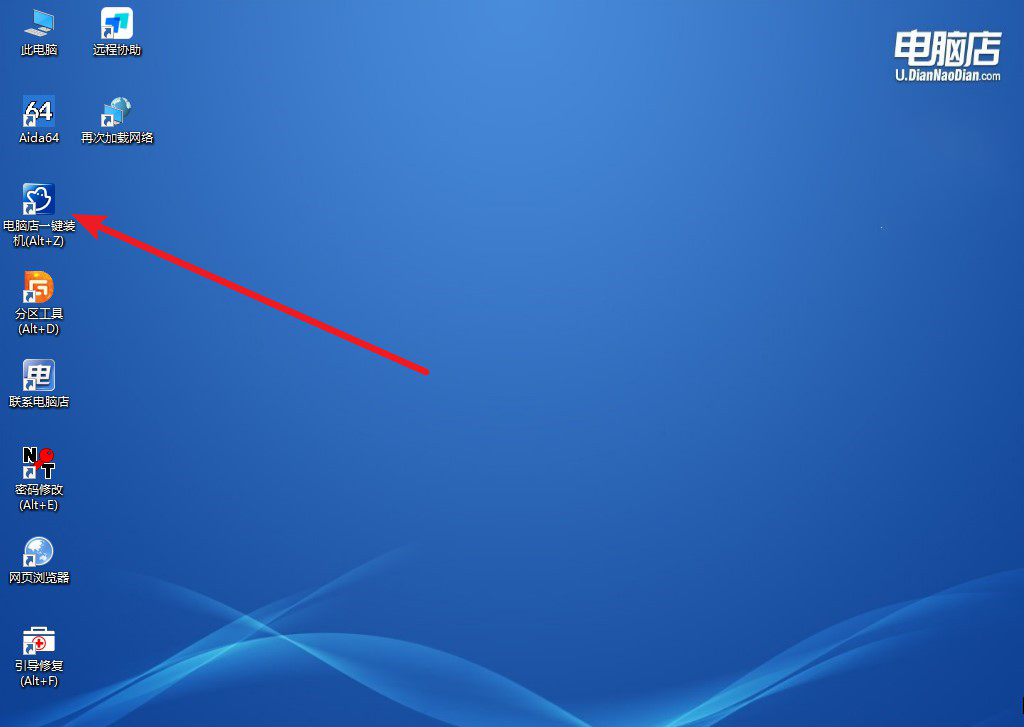
b.选择安装系统,找到之前下载好的系统镜像,安装在C盘,点击【执行】。
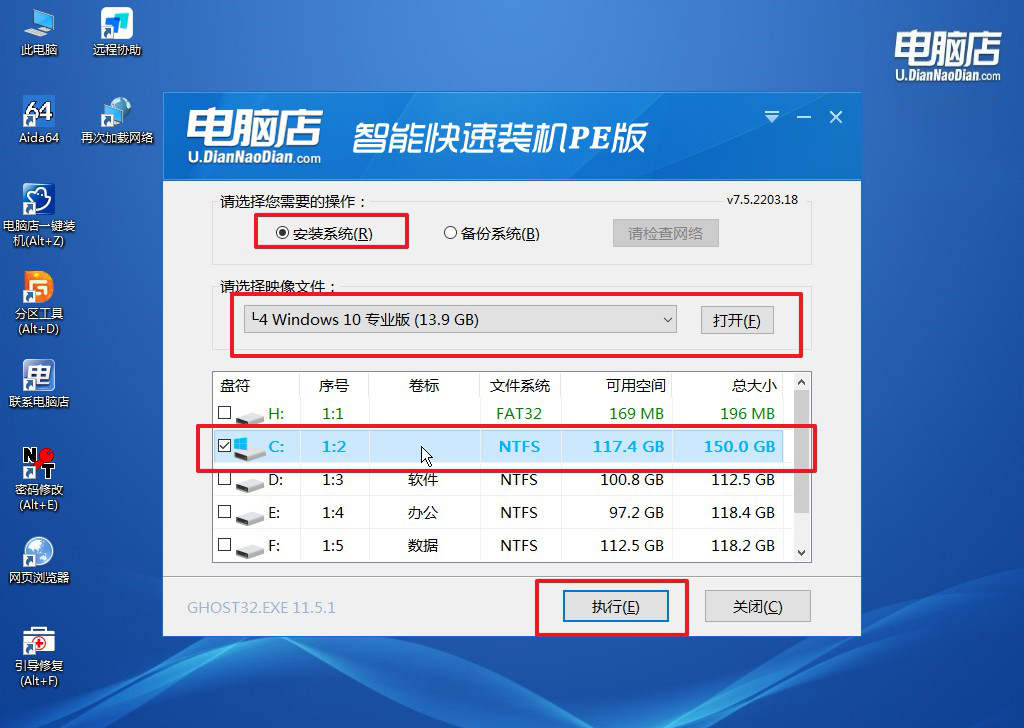
c.稍后按照提示操作,等待安装后重启即可进入新系统了。
四、u盘装系统相关内容
1、重装硬盘后怎么分区吗?
连接硬盘:首先确保物理连接好硬盘,接好硬盘数据线和供电线。
打开磁盘管理工具:进入系统后,找到“此电脑”,右键单击并选择“管理”。在弹出的窗口中,选择“磁盘管理”。
查找未分区的硬盘:在磁盘管理界面中,找到未分区的硬盘。通常未分区的硬盘显示为灰色柱状。
快速分区:点击工具栏上的【快速分区】按钮。在此,您可以选择分区个数,可以自定义也可以使用预设的值如3个/4个/5个/6个等。如果您的硬盘大于2TB,建议选择GUID分区表类型。例如,选择自定义分区个数为2个分区,第一个分区大小为250G,那么另外一个分区会自动使用剩下的空间。
设置主分区:作为存储盘,您可以取消主分区的勾选。只有作为启动盘(也就是系统盘)才需要主分区。根据需要,您还可以进一步对每个分区进行高级设置,如文件系统、卷标等。
确认分区:所有设置完成后,点击确定按钮完成分区过程。
2、电脑重装系统鼠标键盘就不能用了
电脑重装系统后,鼠标和键盘不能用的原因可能有多种。一种可能性是在安装新系统的过程中,USB接口的鼠标和键盘尚未实现数据传输。另一个原因可能是新安装的系统尚未加载对应的鼠标和键盘驱动。
解决这个问题的方法有以下几种:
a.换一个USB接口试一试,看看是否可以使用。
b.如果方便的话,可以寻找一个PS/2接口的鼠标或键盘插入使用,这种接口的鼠标和键盘在一些老式电脑上较为常见。
c.重启电脑,让新安装的系统及驱动完全生效。
d.进入BIOS设置,确认USB键盘功能是否已经打开。
e.按照最新安装的顺序,卸载第三方软件或插件,然后重新安装触控板驱动。
f.如果以上方法都没有效果,备份数据并恢复系统尝试解决。
正版电脑系统重装免费版教程就跟大家分享到这里了。通过这篇教程,希望大家都能学会自己动手重装系统。需要注意,使用盗版系统可能会带来一些潜在的风险,如系统中可能植入的广告、垃圾软件甚至病毒和可供远程入侵的程序漏洞。对此,我们最好按照上述的教程来下载系统安装哦!

